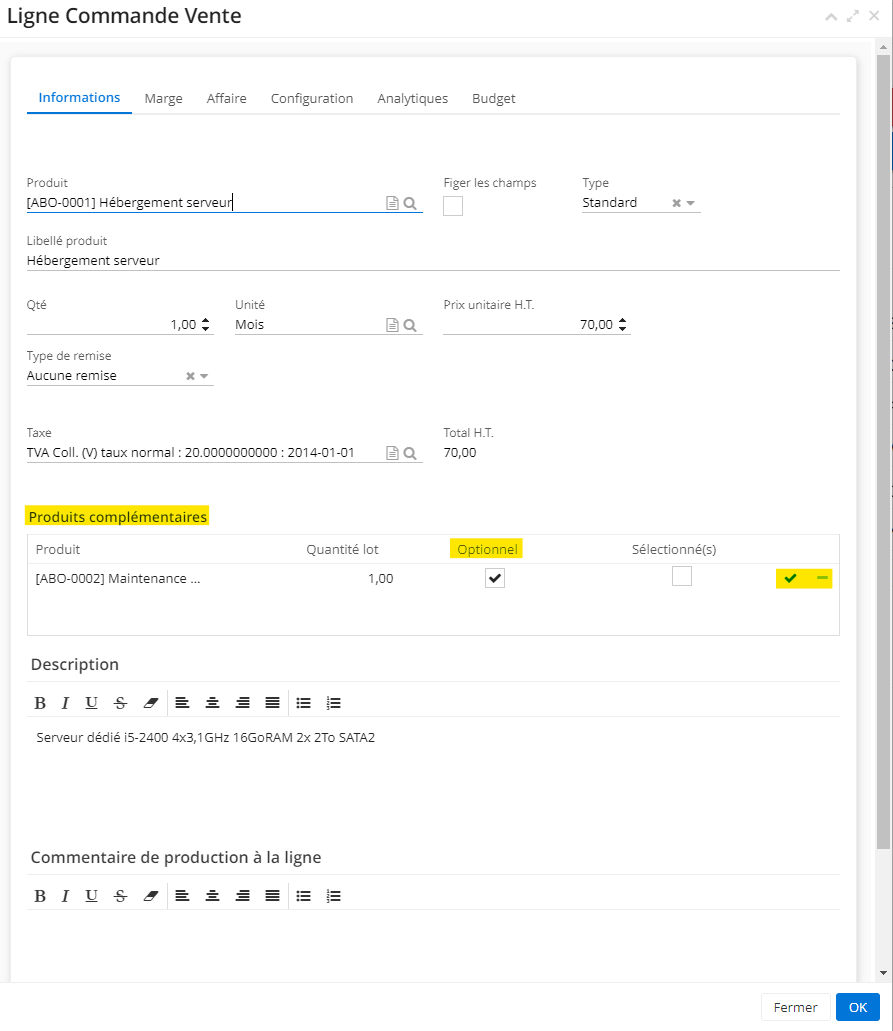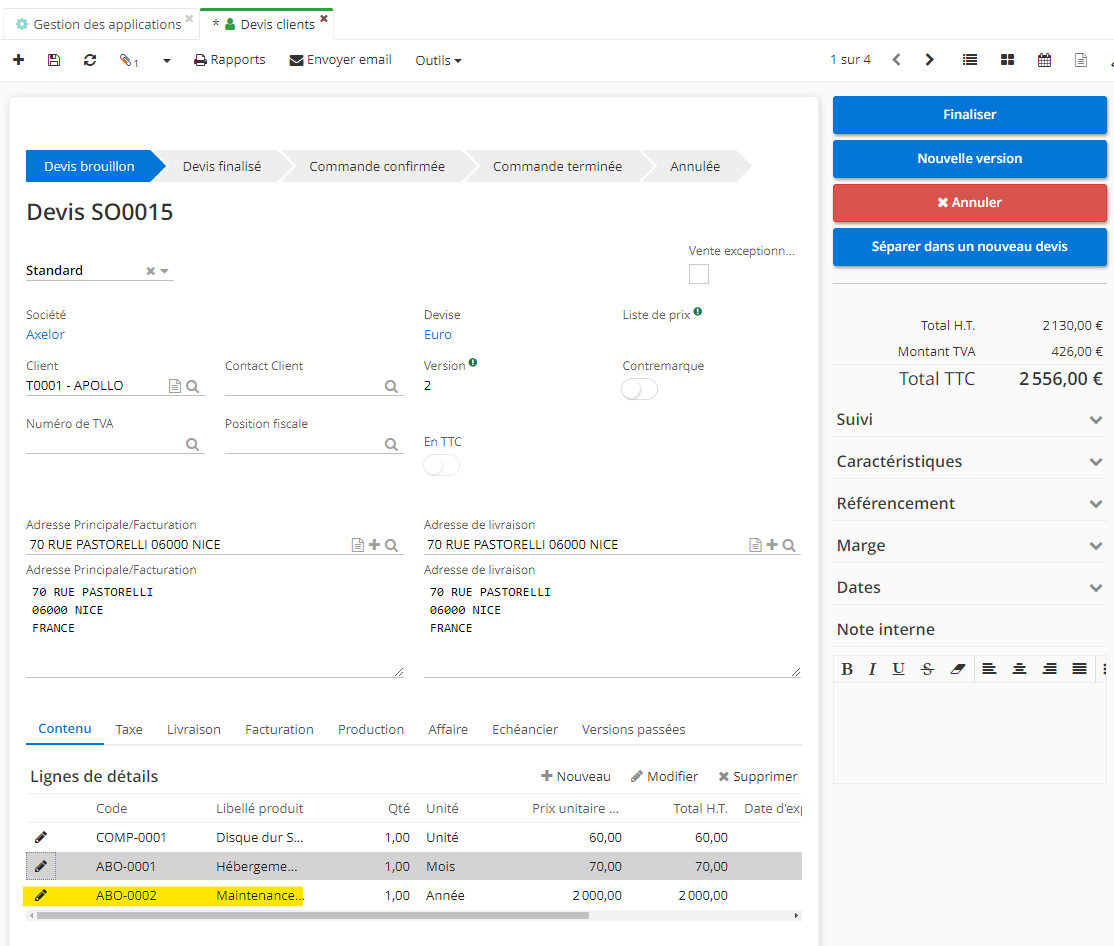Produits complémentaires
Gestion des produits complémentaires
Accès : Config applicative → Gestion des applications → Ventes, configurer → activez l’option “Activer les produits complémentaires du tiers”. Sauvegardez les modifications apportées.
Les produits complémentaires sont des articles ou services qui viendront s’ajouter à vos devis lorsque vous sélectionnerez le produit auquel ils sont attachés. Ainsi, vous pouvez définir la quantité de ces produits complémentaires, et s’ils sont optionnels ou non. Cela peut être utile lorsque vous voulez attacher une notice, ou des frais à certains produits, par exemple.
Ceux-ci peuvent également être définis au niveau de la fiche client, dans le cas où vos clients ont des suppléments à chaque commande (frais de livraison hors France, prestations supplémentaires. etc…).
Pour la version 7.0 de l'AOS, il est important de remarquer le fait que les produits complémentaires sur la fiche client seront disponibles à la sélection depuis la fenêtre Ligne Commande Vente, à condition que le produit sélectionné dans la table Ligne de détail possède déjà un produit complémentaire pre-configuré au niveau de la fiche produit.
Le produit complémentaire peut être optionnel ou non.
Par conséquent, lorsque vous sélectionnez un produit avec un produit complémentaire inclu, vous allez soit pouvoir l'ajouter sur la Ligne Commande Vente pour un produit complémentaire optionnel, soit il sera ajouté automatiquement une fois que vous avez sélectionné le produit initial, qui contient ce produit complémentaire non-optionnel.
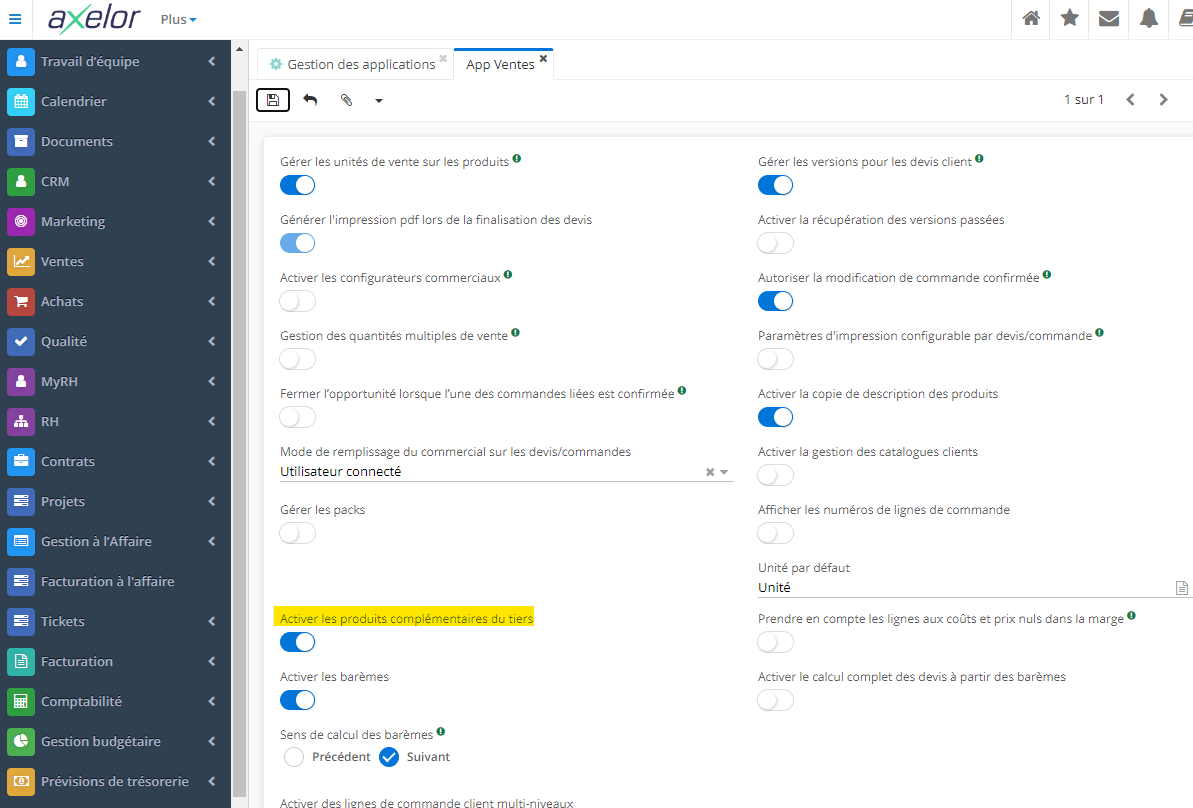
Configuration au niveau du produit
Accès : Ventes → Produits & Services
-
Onglet Produit complémentaire : pour configurer les produits complémentaires au niveau de la fiche produit, il vous suffit de vous rendre dans l’onglet “Produits complémentaires”.
-
Ajoutez un produit complémentaire, si besoin.
-
Optionnel : cochez la case “optionnel” lorsque il s’agit d’un produit optionnel. C’est-à-dire, lors de la saisie sur un devis, vous pourrez ajouter ce produit, mais ce n’est pas obligatoire.
-
Vous pouvez également définir la quantité des produits complémentaires.
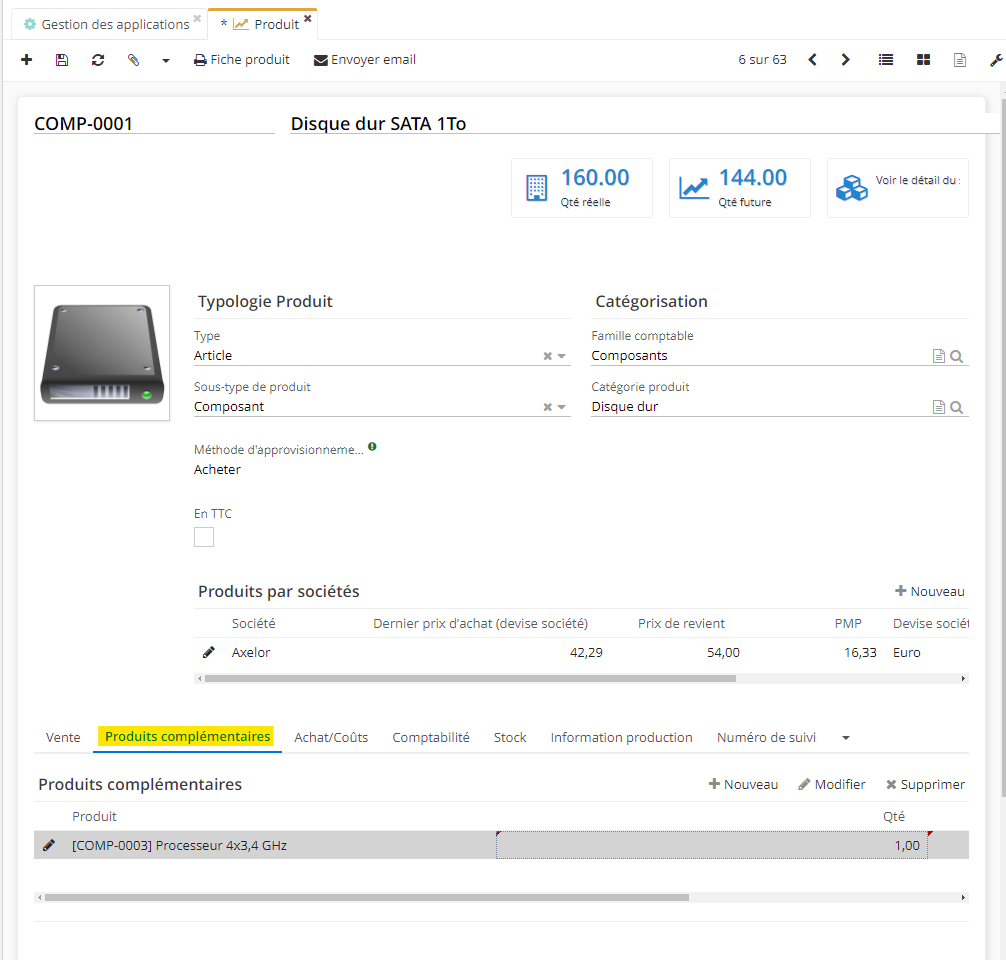
Produit complémentaire sur un devis
Accès : Ventes → Devis client
Depuis le devis, vous allez pouvoir ajouter un produit. Si ce produit contient un produit complémentaire (configuré au préalable sur la fiche produit), il sera ajouté à votre devis. Lorsque ce produit complémentaire est optionnel, vous allez pouvoir de le sélectionner ou non.
Le produit complémentaire sera visible depuis la fenêtre Ligne Commande Vente, lorsque vous ajoutez un produit sur le tableau "Ligne de détails".
-
Renseignez le client et le reste des informations essentielles.
-
Lignes de détails : dans l’onglet Contenu, dans le tableau “Lignes de détails”, ajoutez un produit.
-
Produit optionnel : lorsque vous êtes sur la fenêtre “Ligne Commande Vente”, sélectionnez le produit. Si le produit en question a un produit complémentaire, un tableau “Produit complémentaire” serait affiché en base de la fenêtre “Ligne Commande Vente”.
Dans le tableau “Produit complémentaire”, vous pouvez visualiser un produit par défaut (marqué comme “Sélectionné”), et un produit facultatif. Par conséquent, vous pouvez sélectionner ou désélectionner ce produit afin d’ajouter ou non le produit optionnel.
Il suffit de cliquer sur la coche ✓ pour ajouter le produit, ou soit cliquez sur le - afin d’enlever le produit complémentaire.
Une fois le produit sélectionné, sauvegardez les modifications apportées.
- Le système génère automatiquement les lignes contenant les produits, y compris une ligne avec un produit optionnel.